win10打开文件夹提示拒绝你访问该文件夹怎么办?当我们打开win10电脑中的某个文件夹时,系统提示“拒绝你访问该文件夹”该怎么办呢,下面就和小编一起来看看吧!
【情况】
访问win10系统的某个文件夹提示“拒绝你访问该文件夹。若要获取访问文件夹的权限,你需要使用安全选项卡。”。在打开C盘“Program Files”文件夹下的“WindowsApps”文件夹时,在获取权限无法打开后提示“拒绝你访问该文件夹”。
【解决方法】
1、首先右键点击无法访问的文件夹、文件或是磁盘,选择【属性】;
2、在属性页面点击窗口中的【安全】,然后点击下面的高级选项;
3、接下来,我们在所有者后面点击【更改】选项;
4、这时会打开选择用户或组窗口,点击左下角的高级按钮;
5、接着在弹出的新窗口中点击立即查找按钮;
6、在下面的搜索结果中点击当前账户,或是直接点击超级管理员账户,点击确定;(如果你不使用Administrator账户登录,那么找到你的登录用户名添加一样的(或者EveryOne)。)
7、一直点击【确定、应用】回到文件夹的属性窗口中,就可以看到选择的超级管理员账户已添加好了,大家还可以点击【编辑】设置一下这个账户拥有完全控制的权限。
8、随后点击确定保存,再访问文件夹即可。
以上就是win10打开文件夹提示拒绝你访问该文件夹怎么办的全部内容了,希望以上内容对您有所帮助!








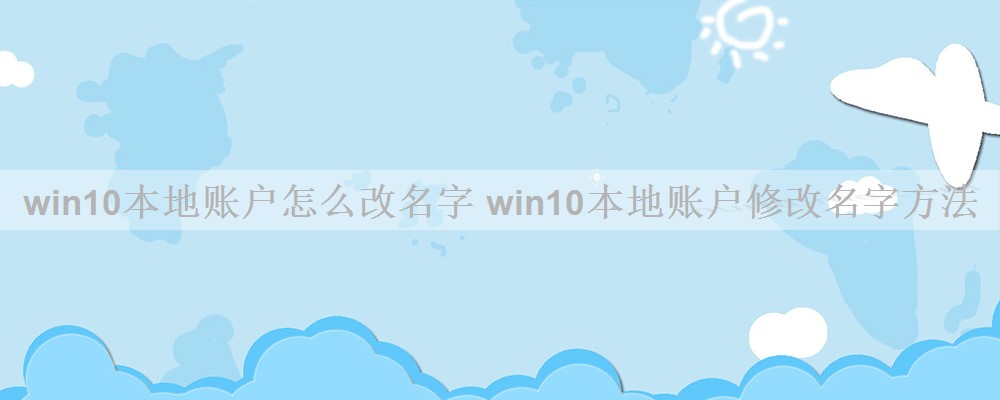


最近有朋友表示win10 1607更新并重启中断后怎么继续?重启三次Windows10系统会弹出修复菜单。...
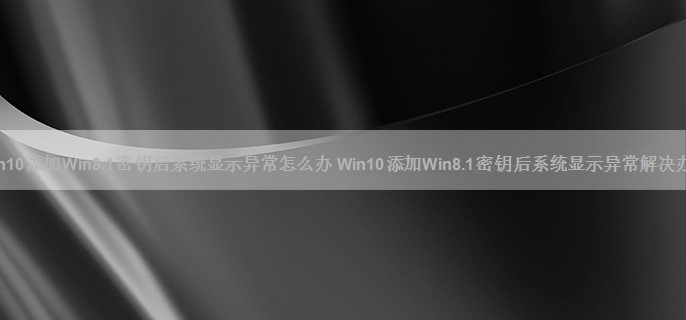
Win10添加Win8.1密钥后系统显示异常怎么办 Win10添加Win8.1密钥后系统显示异常解决办法
体验Win10后能够发现不少问题,比如在向 windows technical preview中添加功能时输入了Win8.1的产品秘钥,结果我的 计算机 系统中显示我的系统为Windows 8.1 专业版 含Media Center,并且显示未激活。这该怎么办?...
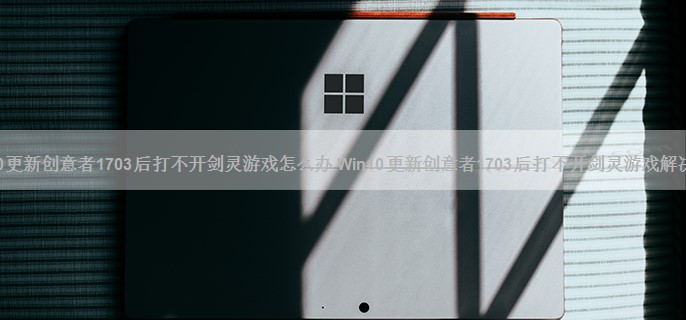
Win10更新创意者1703后打不开剑灵游戏怎么办 Win10更新创意者1703后打不开剑灵游戏解决方法
Win10更新 创意者1703后打不开剑灵 游戏 怎么办 ? 前段时间 微软 推送了Win10创意者更新1703 正式版 系统,一些喜尝鲜的用户就更新到了Win10创意者1703版本,结果发现打不开剑灵游戏了,这该 怎么 办呢?这里小编有个小技巧,可以帮助大家快速解决 win10更新 ...

腾讯免费升级正版Win10的方法:步骤1、首先,用户需要给电脑安装“腾讯电脑管家”,大家可以直接在百度中搜索来获取程序下载地址。步骤2、安装并运行“腾讯电脑管家”程序,点击右上角的“切换到经典模式“按钮...
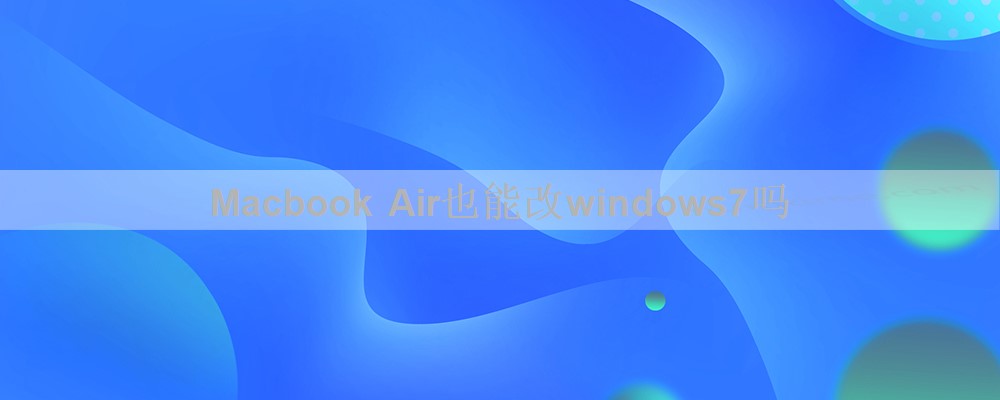
自从Apple改采x86架构,只要使用Intel处理器的Mac电脑也能够安装我们熟悉的Windows系统,在Mac上使用Book Camp Assistant和rEFIt引导工具就能轻松的实现从MacOS到Windows的转换,不过Windows下的Mac驱动会比较难找,建议安装之前先备份好电脑的驱动。